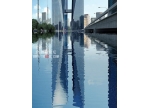用ps制作时尚个性高对比图像特效
来源:一起ps
作者:一起ps吧
学习:205人次
本教程学习如何用photoshop的滤镜 笔刷 调整层和图层模式打造时尚高对比图像效果,先看效果图。素材下载

首先打开一幅美女图片,ctrl+J复制背景。

滤镜>锐化>智能锐化。
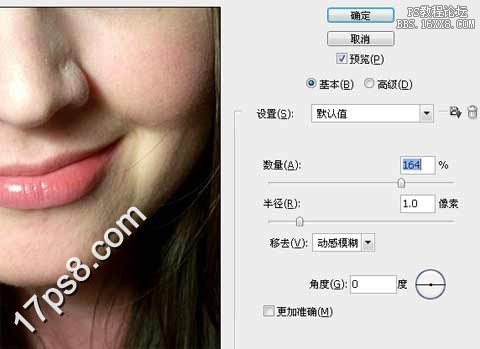
图像>调整>去色。
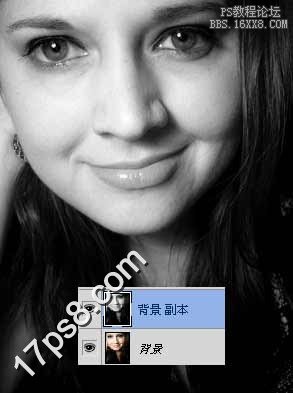
学习 · 提示
相关教程
关注大神微博加入>>
网友求助,请回答!